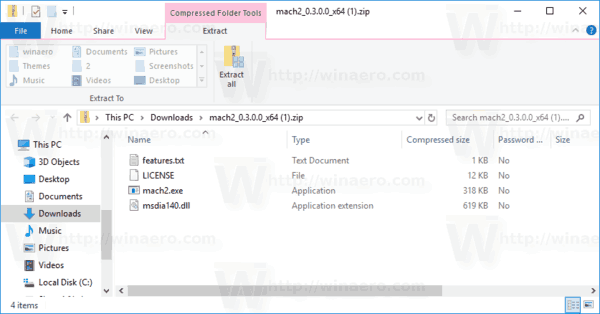Microsoft memperbarui flyout volume suara di Windows 10 dengan fitur yang sangat diantisipasi - ini akan memungkinkan pengguna untuk mengontrol aplikasi media, mis. untuk menjeda pemutar audio atau video Anda, atau mengganti trek.
Perubahan sudah masuk Windows 10 membangun 19603 , namun, ini sedang dalam proses, jadi tersembunyi dan tidak muncul. Pengguna twitter Albacore berhasil membuatnya bekerja. Berikut tangkapan layar dari fitur baru tersebut:


Build 19603 terkenal karena fitur tersembunyi semacam itu. Tambahan menarik lainnya adalah halaman 'What's new' di Settings. Lihat
Windows 10 Menerima Apa yang Baru Halaman di Pengaturan
Anda dapat mencoba membuka kunci antarmuka pengguna yang diperbarui dengan alat mach2 . Inilah yang harus dilakukan.
Aktifkan Flyuot Volume Suara Baru
- Unduh alat mach2 dari halaman GitHub resminya . Untuk mengetahui versi yang Anda butuhkan, lihat artikel Cara menentukan apakah Anda menjalankan Windows 32-bit atau 64-bit .
- Ekstrak arsip ZIP ke folder mana pun yang Anda inginkan. Misalnya, Anda dapat mengekstraknya ke folder c: mach2.
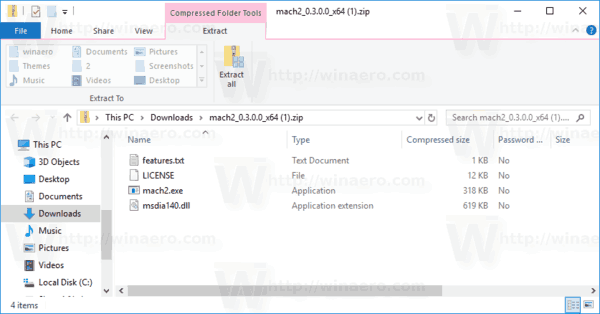
- Buka sebuah prompt perintah baru sebagai Administrator .
- Buka folder yang berisi salinan alat mach2 Anda. Misalnya.
cd / d c: mach2 - Ketik dan jalankan perintah berikut:
mach2 mengaktifkan 23403403. - Ketik dan jalankan perintah berikut:
mach2 mengaktifkan 23674478. - Mulai ulang Windows 10 .